Al recopilar los elementos apropiados del registro de cambios de Debian y los archivos NEWS, la utilidad apt-listchanges puede comparar una nueva versión de un paquete con el que está instalado actualmente y mostrar lo que ha cambiado. Puede ejecutarse en múltiples archivos.deb a la vez para obtener una lista de todos los cambios que resultarían de la instalación o actualización de un conjunto de paquetes. Esto se hace automáticamente durante las actualizaciones cuando se configura como un complemento APT. apt-listchanges es una utilidad que muestra lo que ha cambiado en una nueva versión de un paquete Debian en comparación con el que está actualmente instalado en el sistema. Lo logra extrayendo los elementos necesarios de los archivos NEWS.Debian y changelog[.Debian] de los archivos del paquete Debian, que normalmente se almacenan en /usr/share/doc/package.
Cómo instalar apt-listchanges en Ubuntu
En Ubuntu 20.04, hay tres opciones para instalar apt-listchanges. Apt-get, apt y aptitude están disponibles. Cada estrategia de instalación se describirá en detalle en las siguientes secciones. Puede seleccionar cualquiera de ellos.
- Usando apt-get para instalar
- Usando aptitude para instalar
- Usando apt para instalar
Método 1: usar el comando apt-get
Paso 1: Usando el siguiente comando, actualice la base de datos apt usando apt-get.
sudo apt-obtener actualización

Paso 2: Después de actualizar la base de datos apt, podemos usar apt-get para instalar apt-listchanges ejecutando el siguiente comando:
sudo apt-get -y install apt-listchanges

Método 2: Usando apt
Paso 1: La base de datos apt se actualizará con el siguiente comando.
sudo apt actualizar

Paso 2: Después de actualizar la base de datos apt, podemos usar apt para instalar apt-listchanges ejecutando el siguiente comando:
sudo apt -y install apt-listchanges

Método 3: Usar aptitude
Paso 1: si desea utilizar este método, es posible que primero deba instalar aptitude porque normalmente no se instala de forma predeterminada en Ubuntu. Use el siguiente comando para actualizar la base de datos apt con aptitude.
actualización de aptitud sudo

Paso 2: Después de actualizar la base de datos apt, podemos usar aptitude para instalar apt-listchanges ejecutando el siguiente comando:
sudo aptitude -y install apt-listchanges

Opciones que podemos usar con apt-listchanges
- -apto
En lugar de usar argumentos de línea de comandos, lea los nombres de archivo de una canalización especialmente estructurada (tal como lo proporciona apt) y tenga en cuenta cualquier parámetro de configuración específico de apt.
- -V
Muestra más información, generalmente cosas que no quieres ver. Imprima un mensaje, por ejemplo, cuando un paquete de la misma versión o una anterior esté a punto de instalarse o cuando un paquete esté a punto de instalarse por primera vez.
- -F
Utiliza el frente para mostrar la información al usuario.
Ejemplo 1: lectura del registro de cambios
Al usar el siguiente comando, podemos ver el registro de cambios del paquete de la unidad. Tenga en cuenta que el paquete debe tener la extensión .deb .
apt-listchanges –which=changlogs odrive_0.2.1_amd64.deb
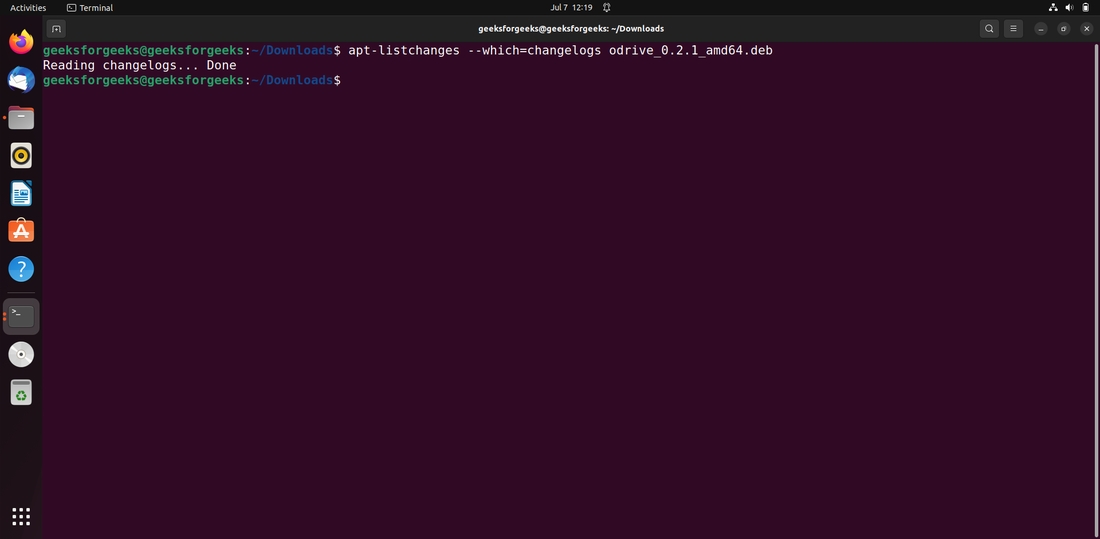
Publicación traducida automáticamente
Artículo escrito por akashmomale y traducido por Barcelona Geeks. The original can be accessed here. Licence: CCBY-SA